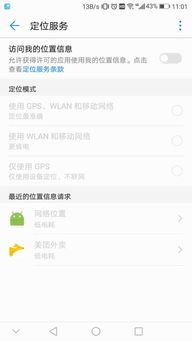miflash 系统找不到指定的文件,MiFlash系统找不到指定文件怎么办?全面解析解决方法
时间:2024-11-18 来源:网络 人气:
MiFlash系统找不到指定文件怎么办?全面解析解决方法
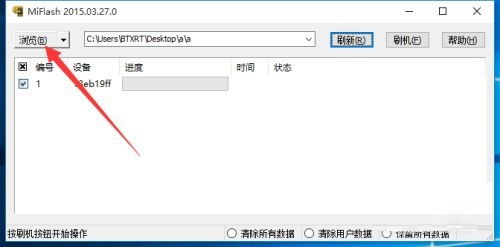
在小米手机用户中,MiFlash刷机工具因其便捷性和实用性而广受欢迎。然而,在使用过程中,有些用户可能会遇到“系统找不到指定的文件”的提示,这无疑给用户带来了困扰。本文将全面解析这一问题的原因及解决方法,帮助您顺利完成刷机操作。
一、问题原因分析

1. MiFlash工具设置问题:MiFlash具有路径自动记忆功能,长时间使用后可能会出现设置错误,导致找不到指定文件。
2. 线刷ROM包路径问题:ROM包路径不正确或包含非法字符,如中文、特殊符号等,可能导致MiFlash无法识别文件。
3. MiFlash工具版本问题:使用过时的MiFlash版本,可能存在兼容性问题,导致无法正常识别文件。
4. 系统环境问题:Windows系统环境不稳定,如磁盘碎片过多、系统文件损坏等,也可能导致MiFlash找不到指定文件。
二、解决方法详解
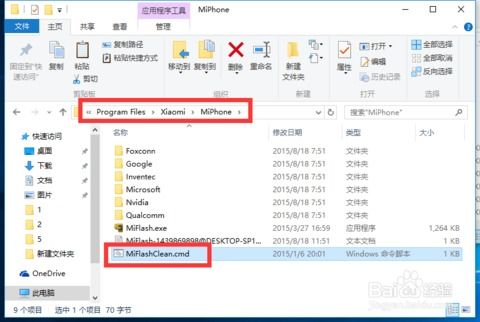
1. 清除MiFlash设置信息:
(1)进入MiFlash安装目录。
(2)双击运行MiFlashClean.cmd程序,清除MiFlash相关设置信息。
2. 修改ROM包路径:
(1)将线刷ROM包解压到某一磁盘根目录下,目录名尽量使用英文和数字,避免使用中文或特殊符号。
(2)运行MiFlash工具,点击左上角的“浏览”按钮。
(3)在打开的“刷机包搜索路径”窗口中,定位到ROM包根目录下的“images”文件夹。
3. 手动指定文件位置:
(1)点击“浏览”右侧的下位列表,选择“高级设置”。
(2)在打开的高级设置界面中,依次点击每个文件对应的“浏览”按钮,手动指定每个文件的具体位置。
4. 更新MiFlash工具版本:
(1)前往MiFlash官方网站下载最新版本的MiFlash工具。
(2)安装最新版本的MiFlash工具,确保兼容性。
5. 检查系统环境:
(1)对Windows系统进行优化,如清理磁盘碎片、修复系统文件等。
(2)确保电脑硬件配置满足MiFlash运行要求。
在使用MiFlash进行刷机时,遇到“系统找不到指定的文件”的问题,可以按照上述方法逐一排查并解决。希望本文能帮助您顺利解决这一问题,享受流畅的刷机体验。
MiFlash刷机工具系统找不到指定文件解决方法Windows系统
相关推荐
教程资讯
教程资讯排行